Windows10系统之家 - 安全纯净无插件系统之家win10专业版下载安装
时间:2020-09-23 15:00:17 来源:Windows10之家 作者:huahua
通常情况下,刚刚购买的无线路由器都需要先进行设置才能够联网。不过,最近有位使用Win10系统的用户反馈,在进入TP link无线路由器设置界面准备修改参数的时候却遇到了“此功能暂未开放”的提示,该怎么办呢?下面小编给大家分享下该问题的具体解决方法!
解决方法一:针对Edge
1、打开Edge然后在浏览器右上角点击三条横线的图标;
2、接着下来我们就可以看到历史浏览记录了,点击就能打开看过的网而,如果要删除的话,在弹出来的菜单中点击“清除所有历史记录”;
3、再在弹出的的选择项中,前面的三个选项,勾上。接着点击清除。把临时缓存和历史记录都清除后即可正常访问路由器设置界面。
解决方法二:针对ie
1、在ie浏览器中点击(设置)>Internet选项”,点击“删除”;
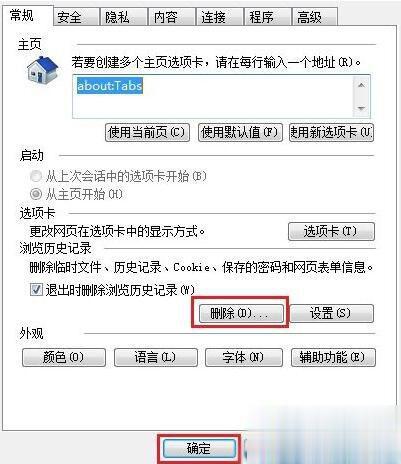
2、勾选所有选项,点击“删除”,删除完成后,在Internet选项框中点击“确定”,等待自动删除缓存文件后即可正常访问路由器设置界面。
解决方法三:针对360浏览器
1、在360安全浏览器界面点击【打开菜单】-【选项/设置】;
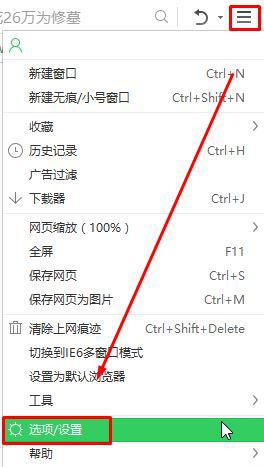
2、点击【高级设置】-【清理上网痕迹设置】;
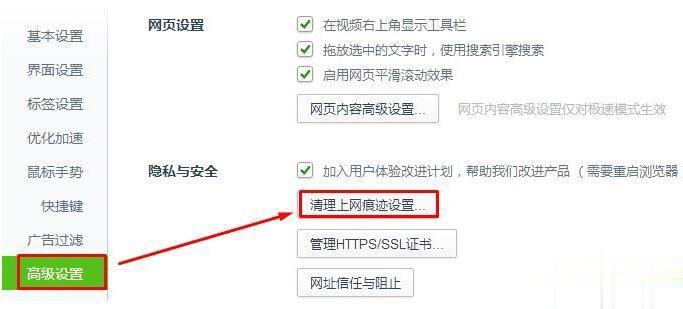
3、勾选全部选项,将清除这段时间的数据 设置为【全部】,点击立即清理即可。
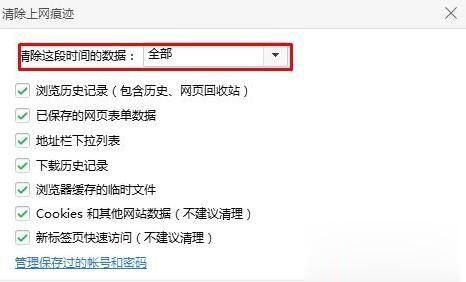
Windows10设置tp link提示“此功能暂未开放”问题的解决方法就为大家介绍到这里了。有同样需求的朋友们,都可以动手操作看看!
相关文章
热门教程
热门系统下载
热门资讯





























